새로운 반사율 채널의 가장 큰 장점은 물론 프로그램 버전에 관계없이 모든 Cinema 4D 사용자가 사용할 수 있다는 점입니다. 하지만 관련 설정 대화 상자를 처음 여는 사람은 수많은 파라미터에 당황할 수 있습니다.
이 튜토리얼에서는 이 새로운 R16 기능에 대한 소개를 통해 첫걸음을 쉽게 내딛을 수 있도록 도와드리고자 합니다. 새로운 반사율 채널로 비교적 적은 노력으로 페인트 표면, 금속 및 텍스타일을 구현하는 방법을 살펴 보겠습니다. 작업용 머티리얼이 포함된 패키지에는 이 튜토리얼에서 보여드리는 모든 머티리얼이 세 가지 다른 Cinema 4D 씬에 포함되어 있습니다.
페인트 표면
새로운 반사율 채널은 레이어를 사용하여 이러한 표면의 구조를 재현할 수 있으므로 페인트 표면의 머티리얼을 사실적으로 제작할 수 있는 축복입니다.
먼저 머티리얼 관리자에서 빈 공간을 두 번 클릭하여 새 머티리얼을 만들어 보겠습니다. 파란색 페인트 표면의 경우 그에 따라 머티리얼의 이름을 변경했습니다.
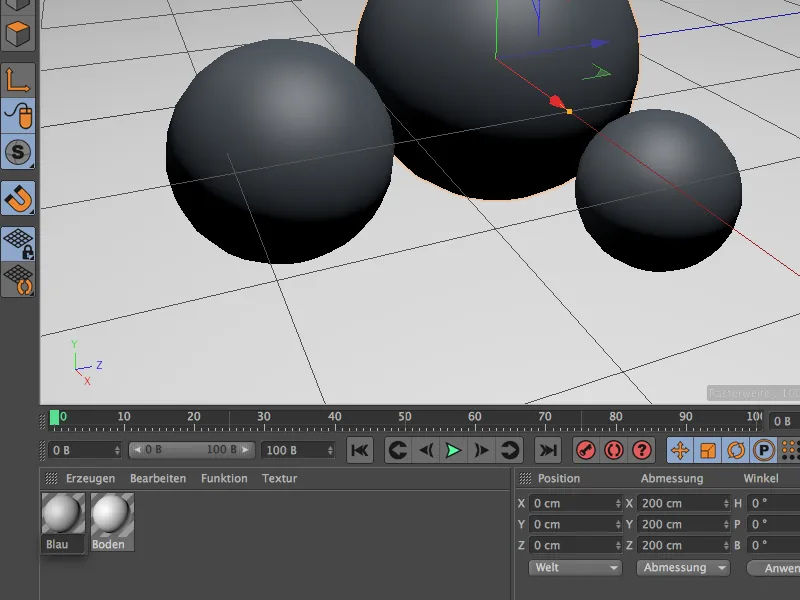
이 첫 번째 머티리얼을 만들려면 색상 채널과 반사도 채널이라는 두 개의 머티리얼 채널 만 필요합니다 . 아직 활성화하지 않았다면 속성 관리자의 머티리얼 기본 페이지에서 이 두 채널을 활성화하세요 .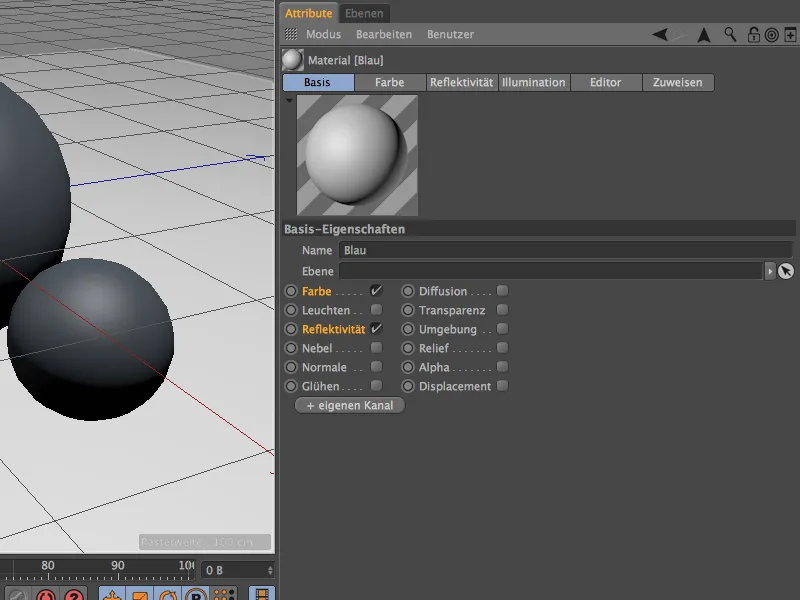
저는 색상 채널에서 머티리얼의 기본 색상으로 진한 파란색을 선택했습니다. 이 채널에서는 릴리스 16의 또 다른 작은 변경 사항도 확인할 수 있습니다: 이제 조명 모델은 더 이상 조명 채널에 저장되지 않고 여기에 저장됩니다.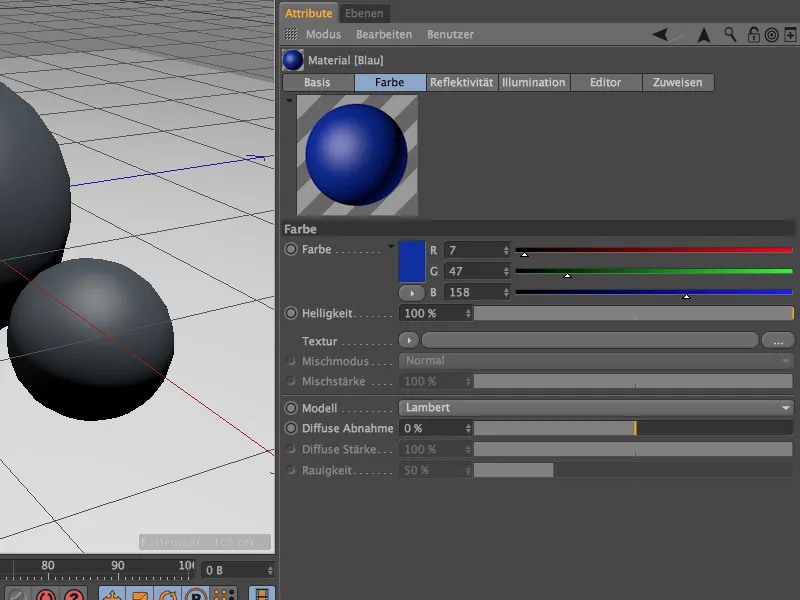
이제 속성 관리자에서 반사도 채널을 선택하면 레이어를 통해 구성된 구조 내에서 이전 하이라이트를 표준으로 찾을 수 있습니다. 이전 하이라이트와 반사는 버전 16에서도 여전히 작동하지만 "(이전)"이라는 레이블이 붙어 있습니다.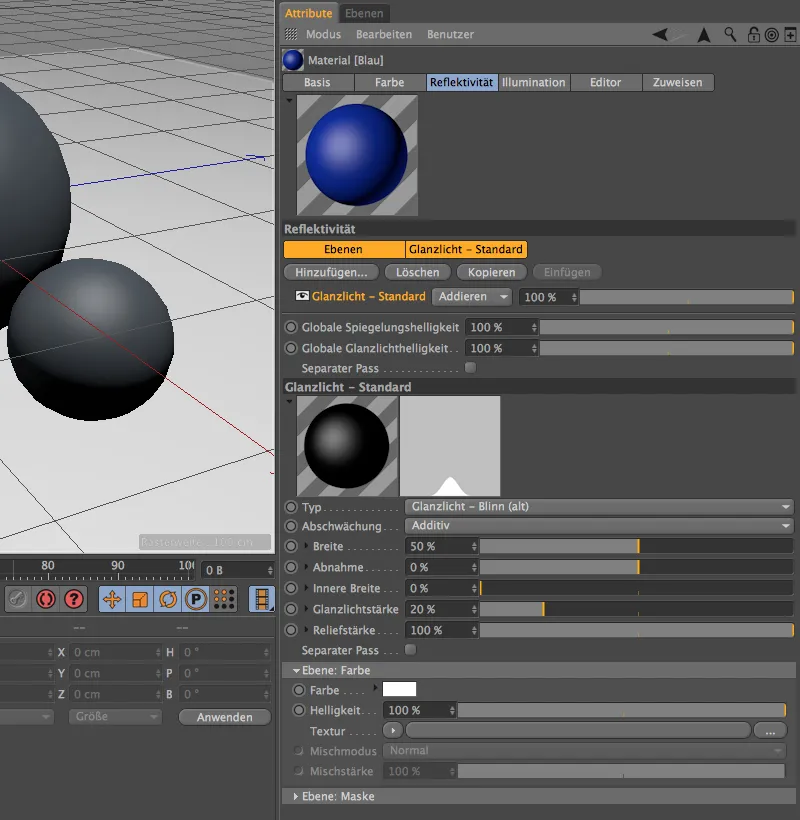
그러나 반사 채널의 새로운 기능을 사용하려면 이 불필요한 하이라이트 레이어를 선택하고 삭제 버튼을 클릭하여 삭제하면 됩니다.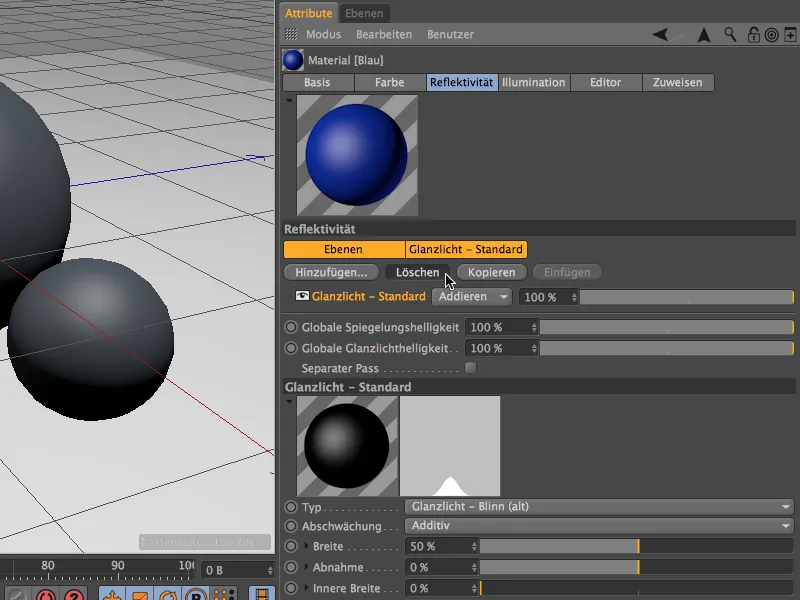
추가... 버튼을 클릭하면 반사율에 필요하거나 가능한 모든 레이어가 메뉴에 표시됩니다. 하단에는 이전 반사 및 하이라이트가 표시되고 가운데에는 원칙적으로 색상 채널에 해당하므로 거의 필요하지 않은 일부 확산 모델이 표시됩니다.
베크만, GGX 및 워드 유형을 사용하면 상황이 더 흥미로워집니다. 이러한 모델은 반사 각도에 따라 반사가 감쇠되는 방식이 다릅니다. 베크만은 물리적으로 정확하고 빠르게 작동하는 반면, GGX는 금속에 더 적합합니다. Ward는 고무와 같은 부드러운 표면에 권장됩니다.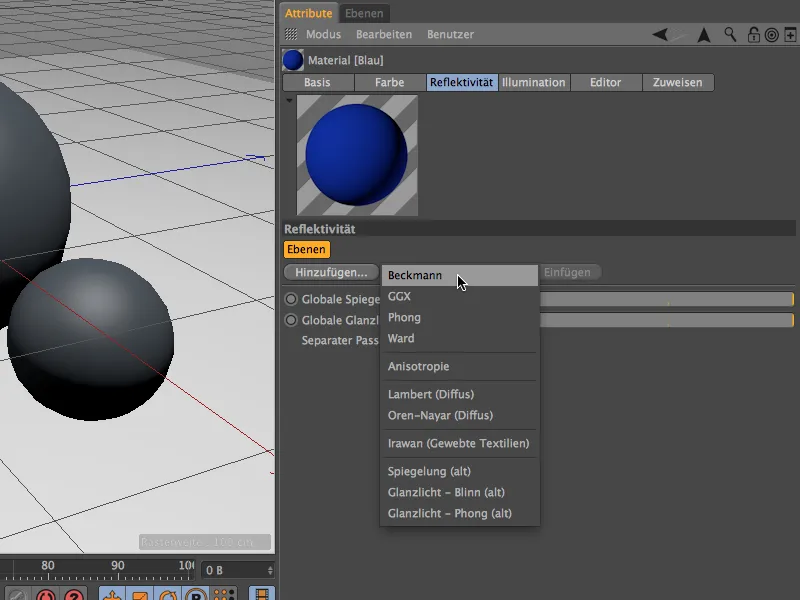
베크만 유형 레이어를 선호하기로 결정하고 레이어 영역에서 명확성을 위해 레이어 이름을 두 번 클릭한 후 이름을 "베이스"로 변경합니다(예: "베이스"). 이 예에서는 이 "기본" 레이어에 색상과 표면 속성을 부여한 후 두 번째 레이어를 사용하여 "클리어 코트"를 적용합니다. 광택 바니시를 기준으로 낮은 거칠기, 중간 반사 강도, 선명한 하이라이트 및 중간 릴리프 강도를 선택했습니다.
후자의 매개 변수를 사용하면 이 시점에서 반사율 채널이 범프 맵을 어떻게 처리하는지 테스트할 수 있습니다. 이를 위해 릴리프 강도 옆에 있는 작은 삼각형을 접고 모드 메뉴를 찾아 고유한 릴리프 맵을 지정할 수 있습니다.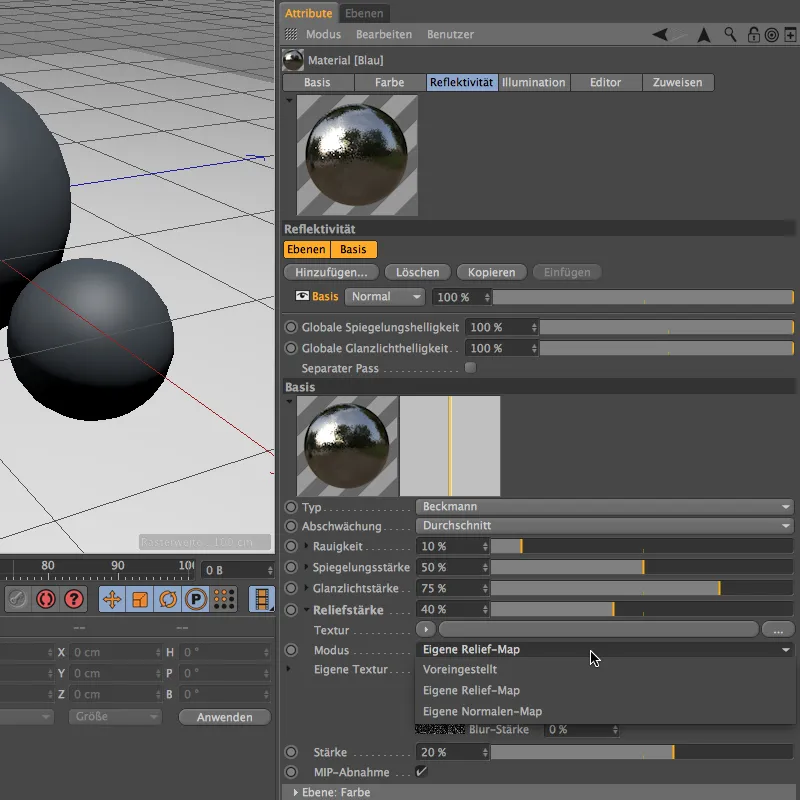
이제 자체 텍스처에 대한 별도의 항목이 있습니다. 화살표 버튼을 클릭하여 셰이더 메뉴를 열고 릴리프 맵의 노이즈 셰이더를 선택합니다.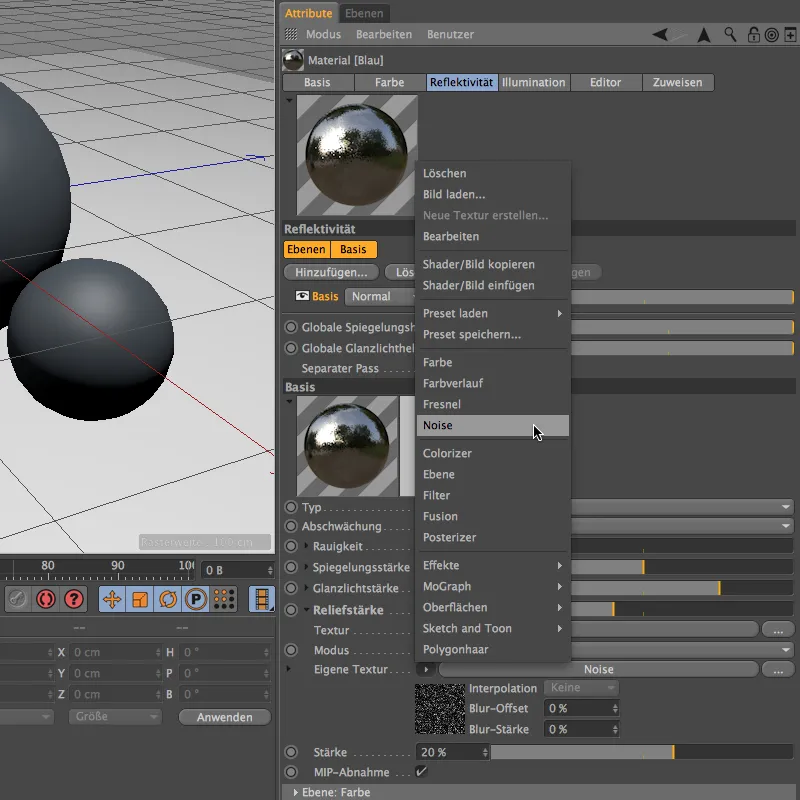
노이즈 셰이더 버튼을 클릭하면 설정 대화 상자가 나타납니다. Nutous 셰이더는 입자가 좋으며, 작지만 눈에 띄는 범프를 얻기 위해 셰이더의 전체 크기를 20%로 줄였습니다.
그레인을 좀 더 강조하기 위해 색을 입힙니다. 동일한 셰이더 설정으로계속 작업할 수 있도록 화살표 버튼의 셰이더 메뉴에서 셰이더>이미지 복사 명령을 사용하여 매개 변수를 클립보드에 저장합니다.
반사율 레이어의 설정 대화 상자에서 조금 더 아래로 내려가면 레이어: 색상 섹션이 있습니다. 색상 항목에서 화살표 버튼을 통해 셰이더 메뉴를 다시 사용할 수 있으며, 저장된 노이즈 셰이더를 삽입하는 데 사용할 수 있습니다.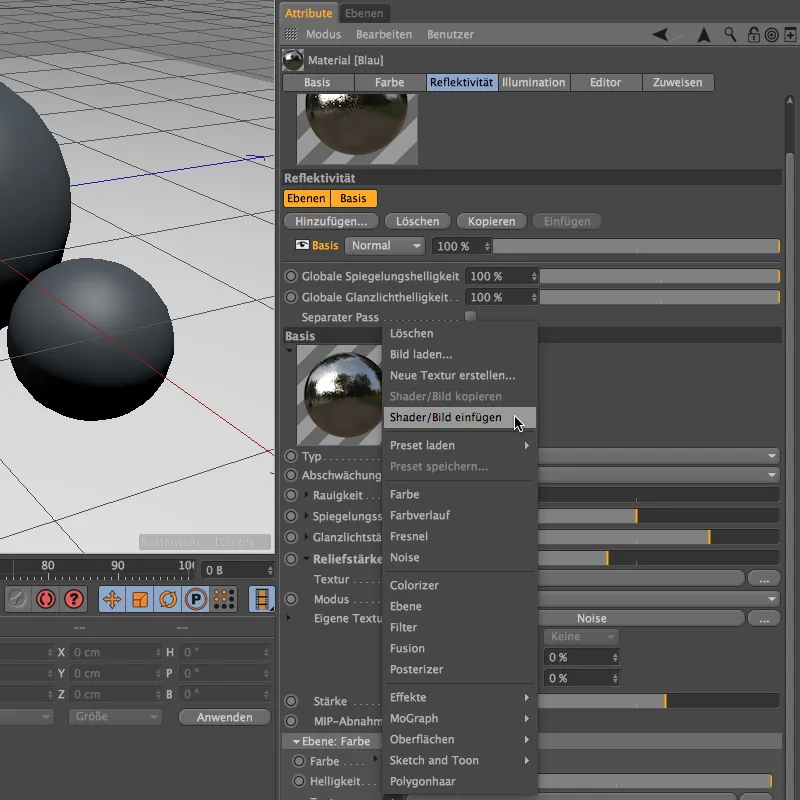
삽입된 셰이더의 노이즈 버튼을 클릭하면 해당 매개 변수에 액세스할 수 있습니다. 릴리프 맵과 달리 여기서는 범프의 색상에 적합한 두 가지 색상을 지정합니다. 나머지 셰이더 설정은 릴리프 맵과 일치하도록 변경되지 않은 상태로 유지됩니다.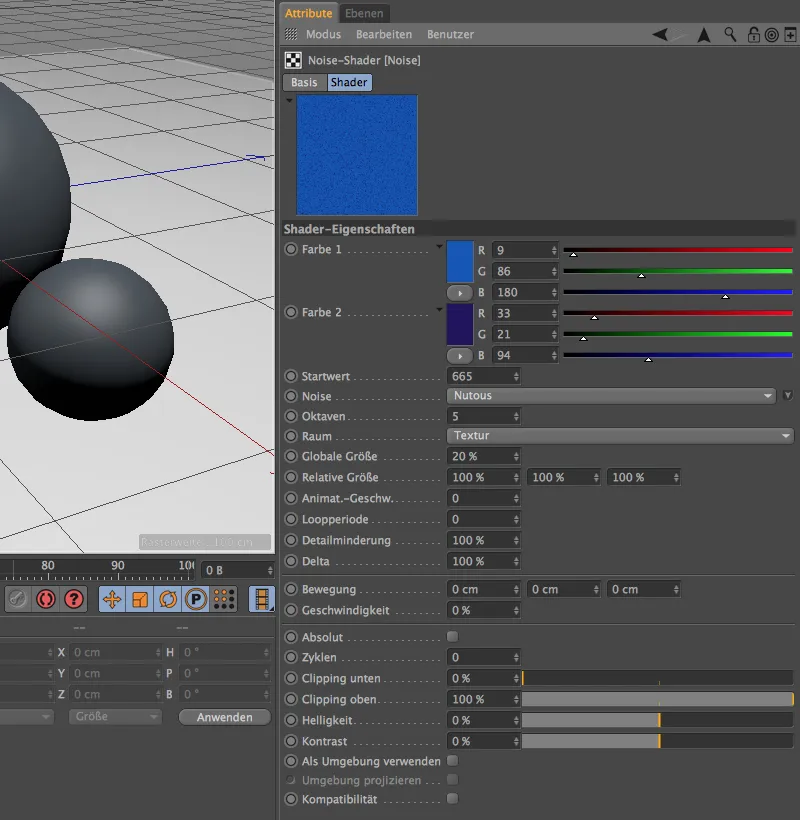
이미 기본 레이어를 정의했으므로 이제 다른 레이어를 사용하여 가상 "클리어 코트"를 적용합니다. 이렇게 하려면 반사율 채널의 설정 대화 상자 상단에 있는 추가... 버튼을 클릭하고 베크만 유형의 다른 레이어를 선택합니다.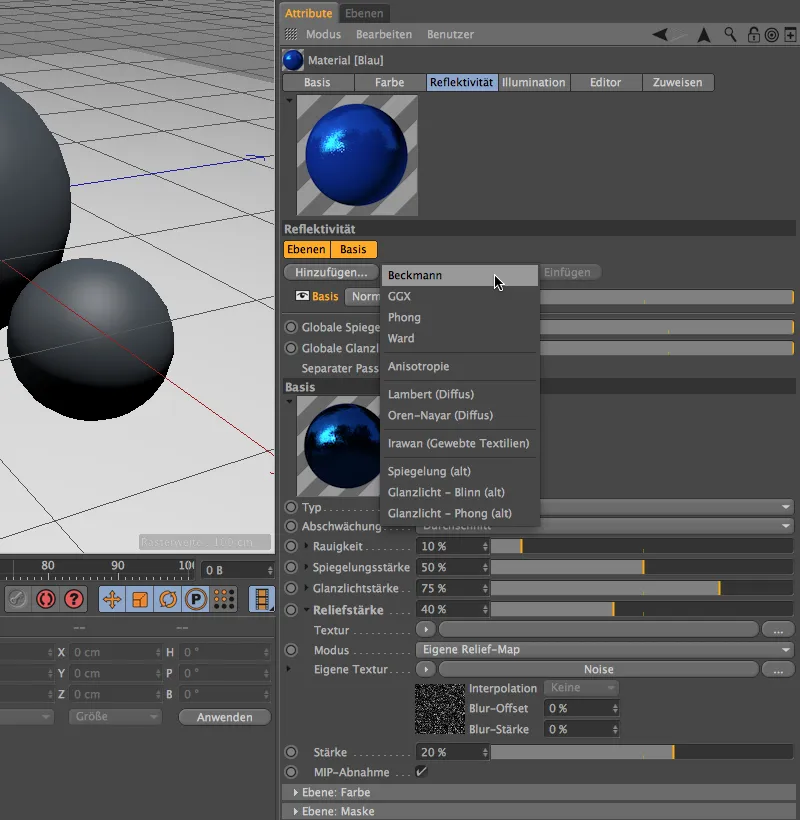
반사율 채널에서 선명도는 귀중한 상품이므로 새 레이어의 이름을 "투명 래커"로 변경합니다. 계산 모드의 인접 메뉴에서 추가 모드를 선택하여 위의 클리어 코트 레이어의 속성을 기본 레이어에 추가합니다.
클리어 코트 자체에는 거칠기 0%, 매우 높은 스페큘러 및 약 30%의 스페큘러를 할당합니다. 설정의 효과에 대한 느낌을 얻기 위해 값을 약간 실험해 보세요.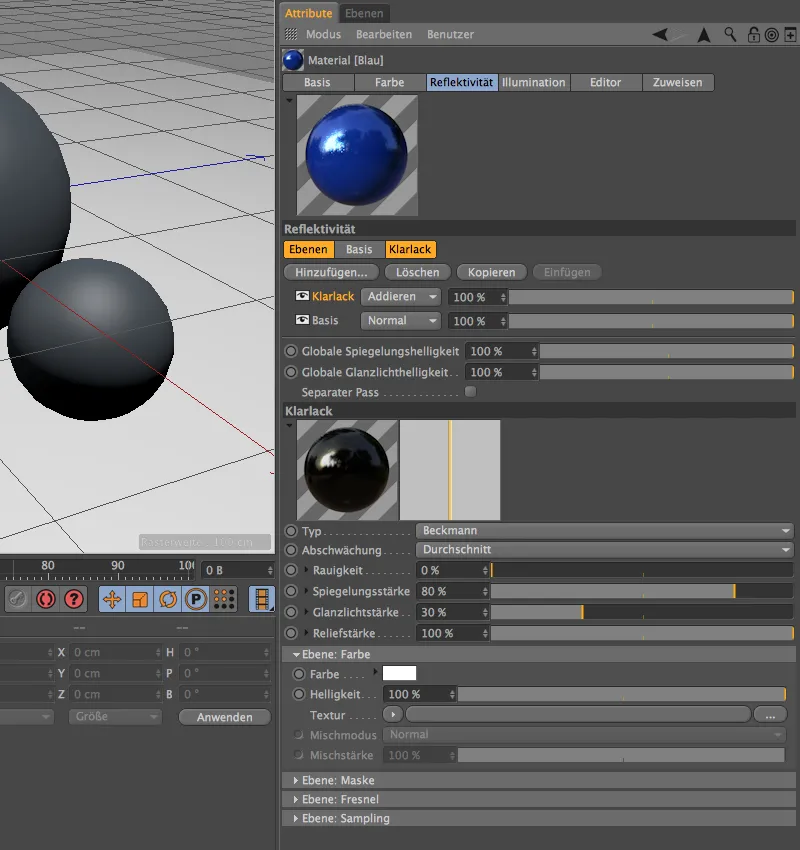
반사율 채널의 아래쪽에는 가장 중요한 섹션 중 하나인 레벨이 있습니다: 프레넬. 여기에는 머티리얼과 표면의 동작을 최대한 사실적으로 재현하는 여러 가지 사전 설정이 있습니다.
당사의 "클리어 코트"는 그 특성 면에서 자연적으로 유리에 가깝습니다. 따라서 프레넬 유형 유전체를 선택하여 이 유형의 머티리얼에 대한 프리셋을 얻습니다.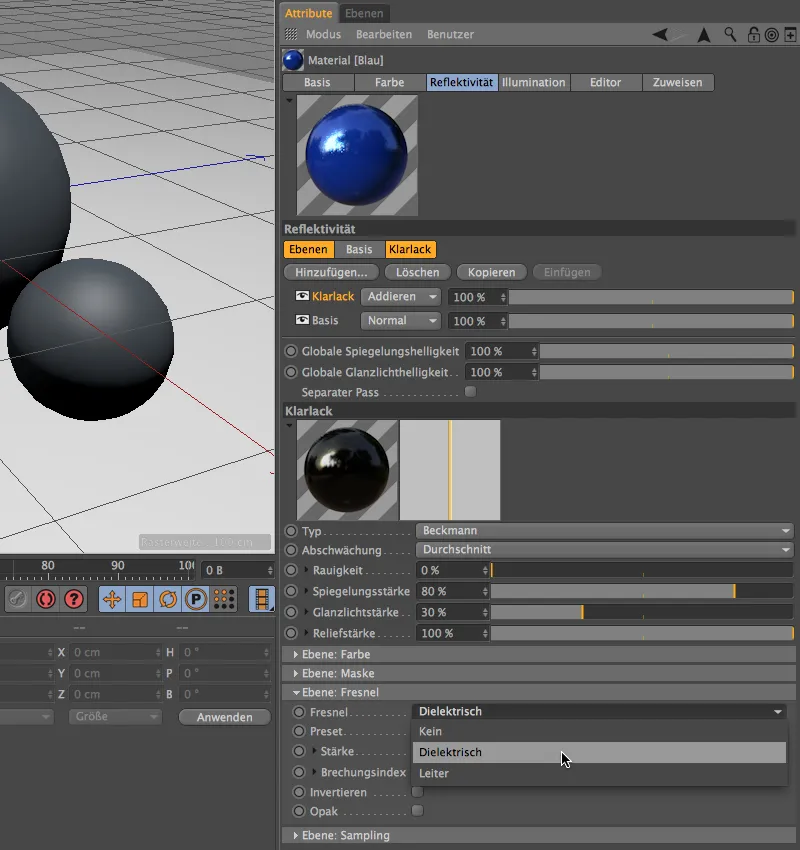
프리셋 메뉴를 열면 다양한 투명 소재와 액체가 눈앞에 펼쳐집니다. 유리 사전 설정은 투명 래커에 가장 가깝습니다.
이 마지막 설정이 끝나면 반사율 채널이 있는 첫 번째 머티리얼이 준비됩니다. 아직 두 개의 레이어만 사용했기 때문에 새로운 채널의 가능성을 이제 막 살펴본 것에 불과하다는 점에 유의해야 합니다. 그럼에도 불구하고 결과는 인상적입니다.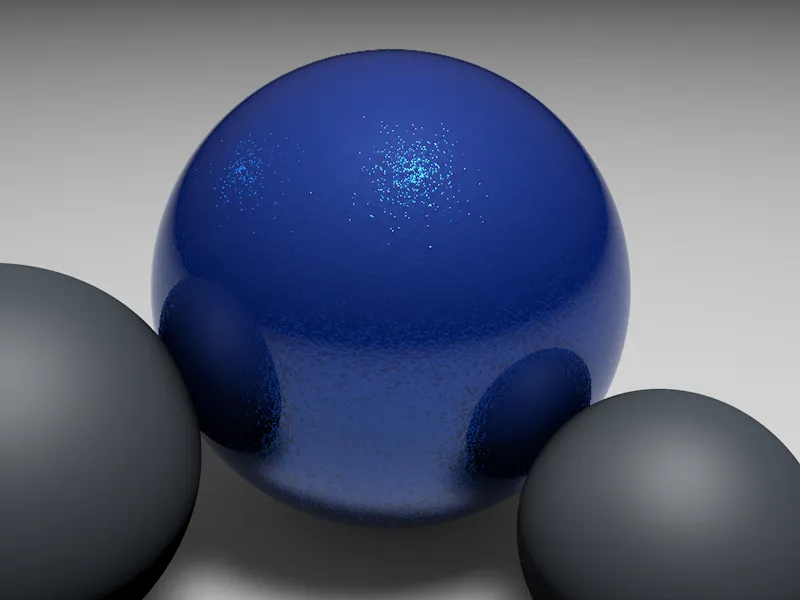
다른 예제로 넘어가 반사도 채널을 사용하여 매트한 표면을 생성하는 방법을 살펴보겠습니다. 새로운 머티리얼에서는 색상 채널에서 약간의 파란색 요소가 있는 진한 빨간색을 선택했습니다.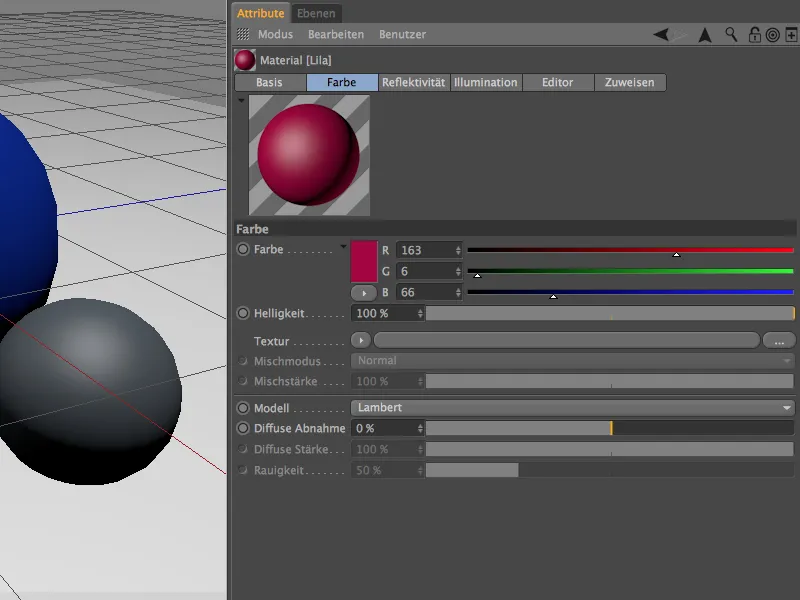
반사율 채널에서 불필요한 표준 광택광을 삭제하고 베크만 유형 레이어로 대체합니다. 무광택 외관의 결정적인 요소는 물론 50%라는 비교적 높은 값을 사용하는 러프니스 파라미터입니다. 그럼에도 불구하고 소재는 강한 반사와 명확한 하이라이트가 있어야 합니다. 소재 미리보기를 보면 제가 크리스마스 트리 볼을 목표로 하고 있다는 것을 알 수 있습니다.
따라서 값싼 물건은 흠이 없어야 하므로 릴리프 필드를 비워 둡니다. 대신 레이어: 색상에서 반사 및 하이라이트의 색상을 지정합니다. 이 경우 분홍색이 아주 잘 어울립니다.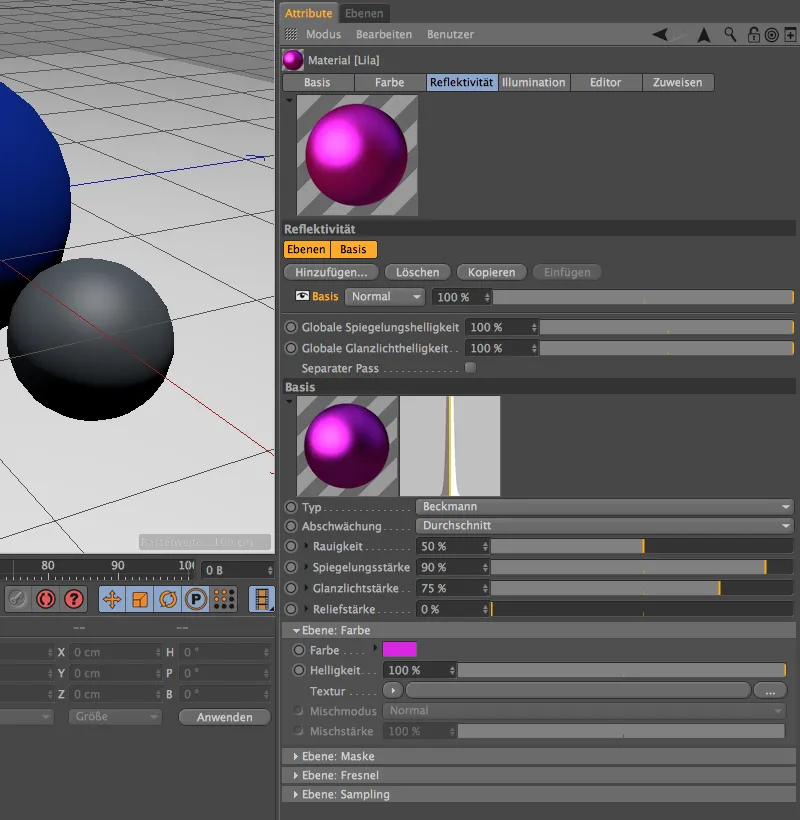
마지막으로 투명한 래커 마감으로 추가 레이어를 추가하여 구에 특별한 모양을 부여합니다. 레이어 위의 버튼에서 볼 수 있듯이 레이어를 쉽게 복사하여 다른 곳에 붙여넣을 수 있습니다. 여기에서는 첫 번째 예제의 투명 바니시 레이어를 계속 사용할 수 있습니다. 그러나 이와는 대조적으로 레이어: 프레넬에서 굴절률이 훨씬 더 강한 다이아몬드 사전 설정을 선택합니다.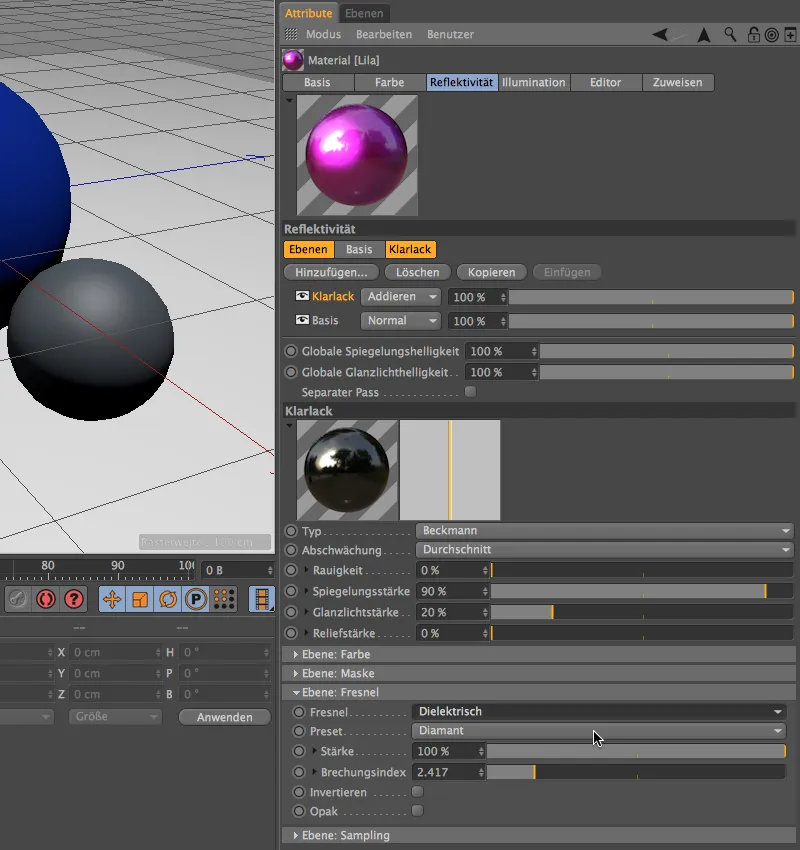
렌더링에서 구는 이미 상당히 매력적으로 보이지만 특히 어두운 영역에서 보기 흉한 간섭이 보입니다.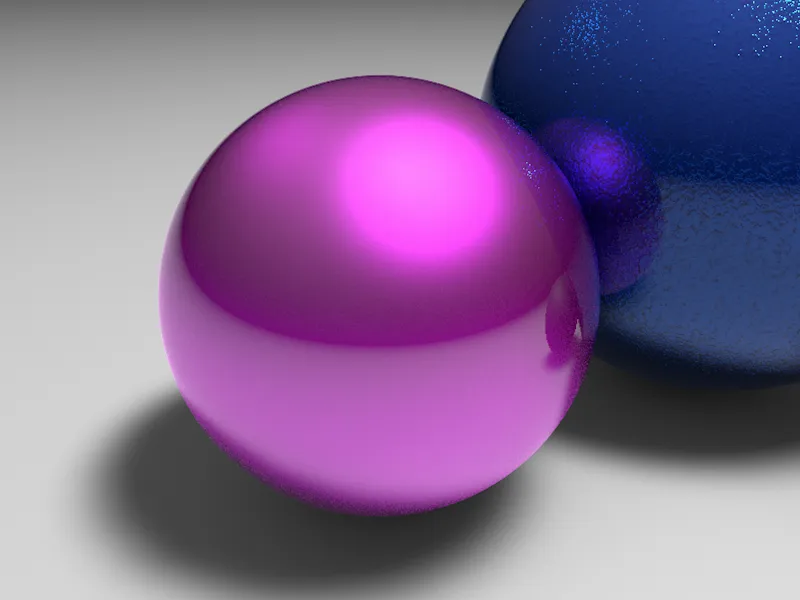
이러한 방해 효과의 경우 종종 그렇듯이 그 이유는 샘플링이 불충분하기 때문입니다. 반사율 채널에는 각 레이어에 대한 샘플링 영역이 있습니다. 이 경우 기본 레이어가 영향을 받으므로 샘플 세분화를 기본 4에서 6으로 늘립니다.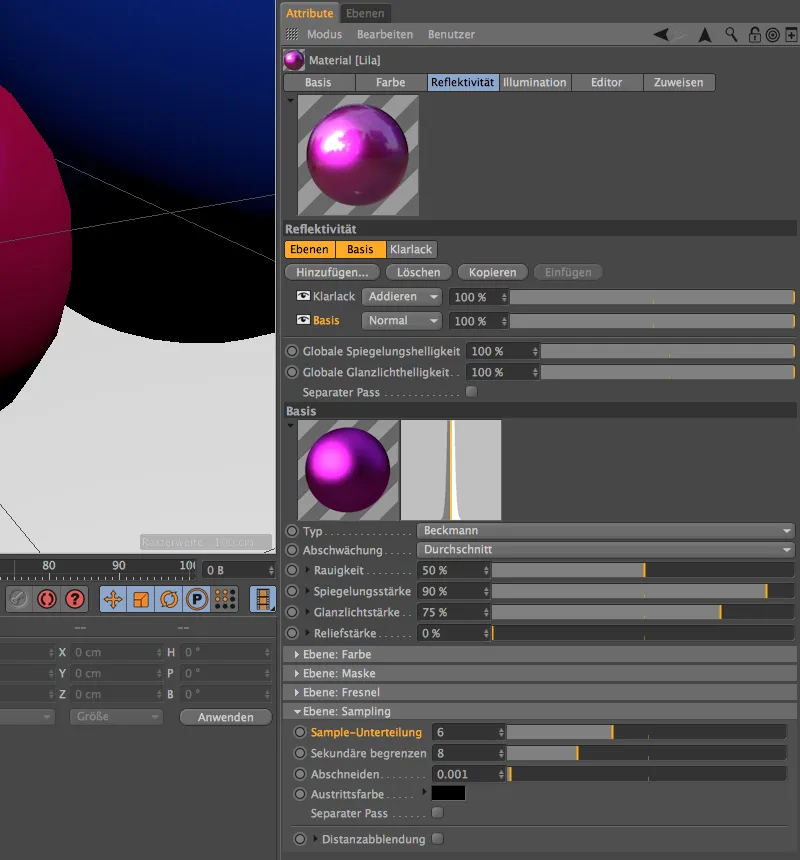
이제 새 렌더링에서 방해 지점이 거의 보이지 않습니다. 샘플 세분화를 더 높게 설정할 수도 있지만 그러면 렌더링 시간이 더 길어집니다.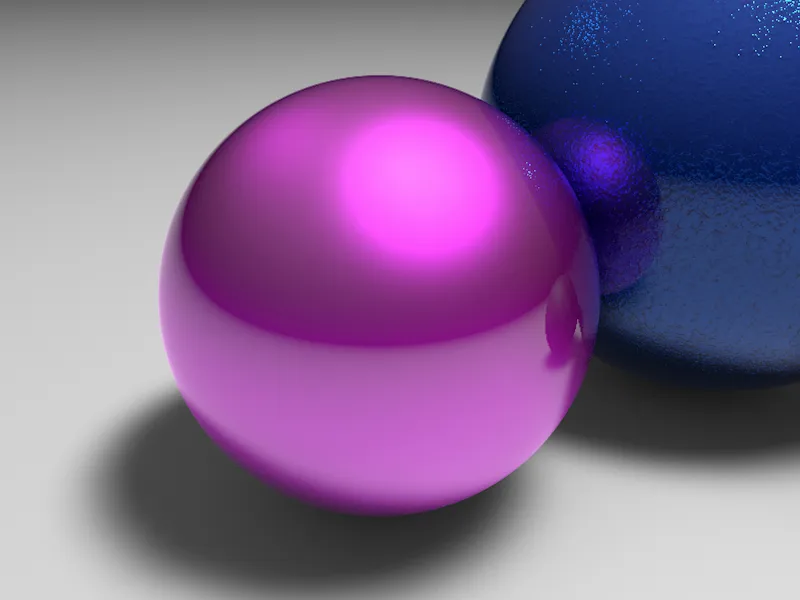
마지막 예시로 새로운 반사율 채널로 자동차 페인트 작업을 얼마나 빠르게 구현할 수 있는지 간단히 살펴보겠습니다. 이번에는 새로운 머티리얼의 컬러 채널에서 강렬한 빨간색을 사용할 수 있습니다.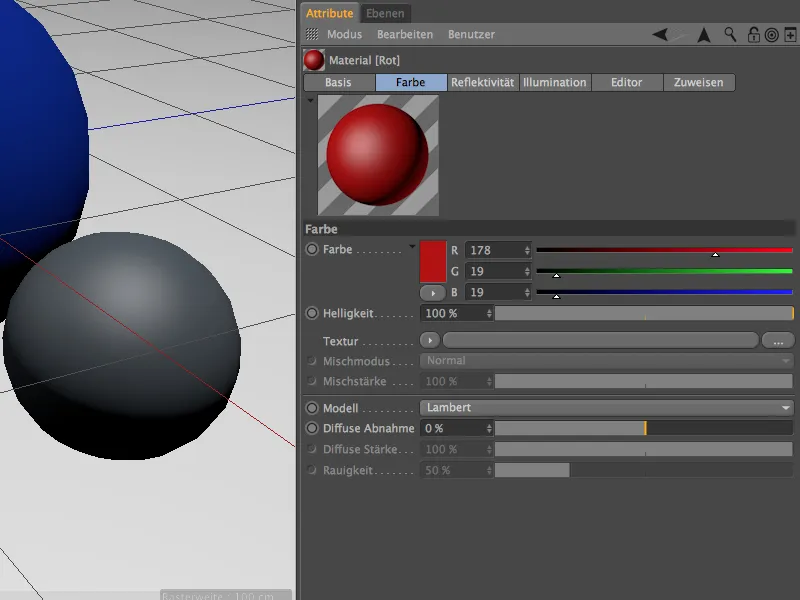
베이스 레이어에는 중간 정도의 반사율과 높은 스페큘러를 가진 약간의 거칠기가 있는 GGX 유형의 낮은 반사율 레이어가 있습니다.
작은 금속 입자를 시뮬레이션하기 위해 릴리프 맵으로 노이즈 셰이더가 있으며 레이어: 색상 아래에 있습니다 .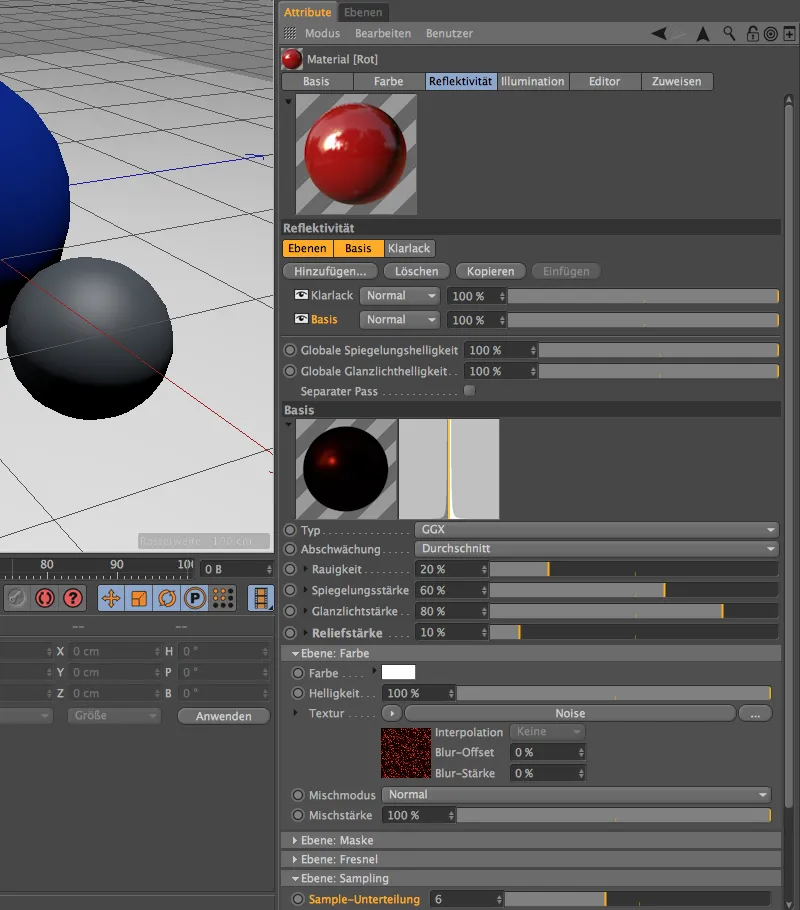
노이즈 셰이더의 설정 대화 상자를 보면 1%의 작은 전역 크기를 볼 수 있습니다. 파티클의 노이즈도 클리핑을 통해 약간 선명해졌습니다.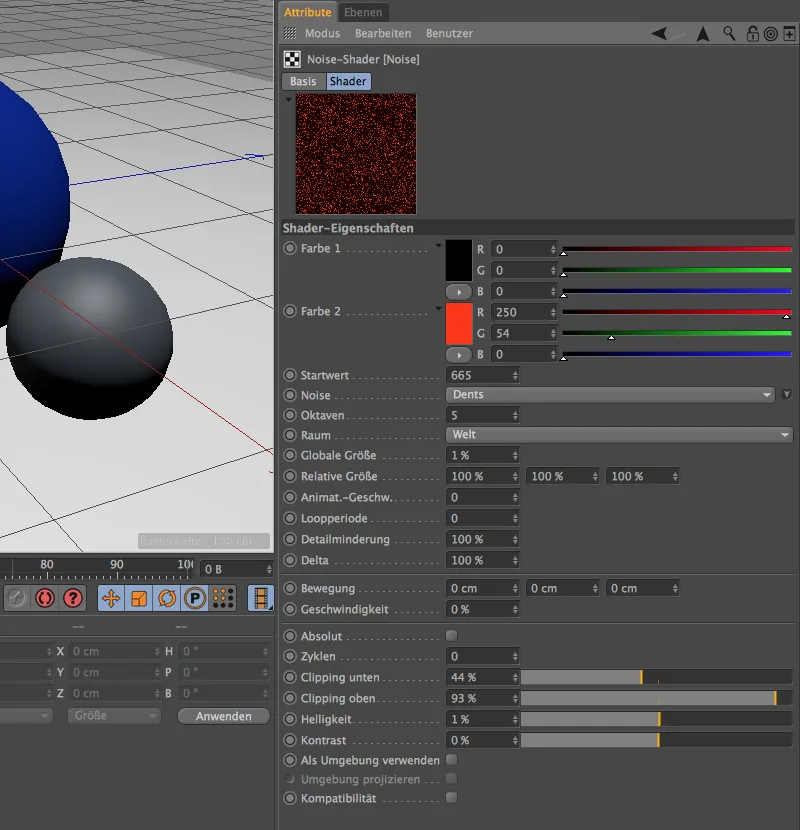
위의 클리어 코트 레이어는 이미 익숙하지만 이번에는 레이어: 프레넬에 에메랄드 프리셋을 사용하기로 결정했습니다.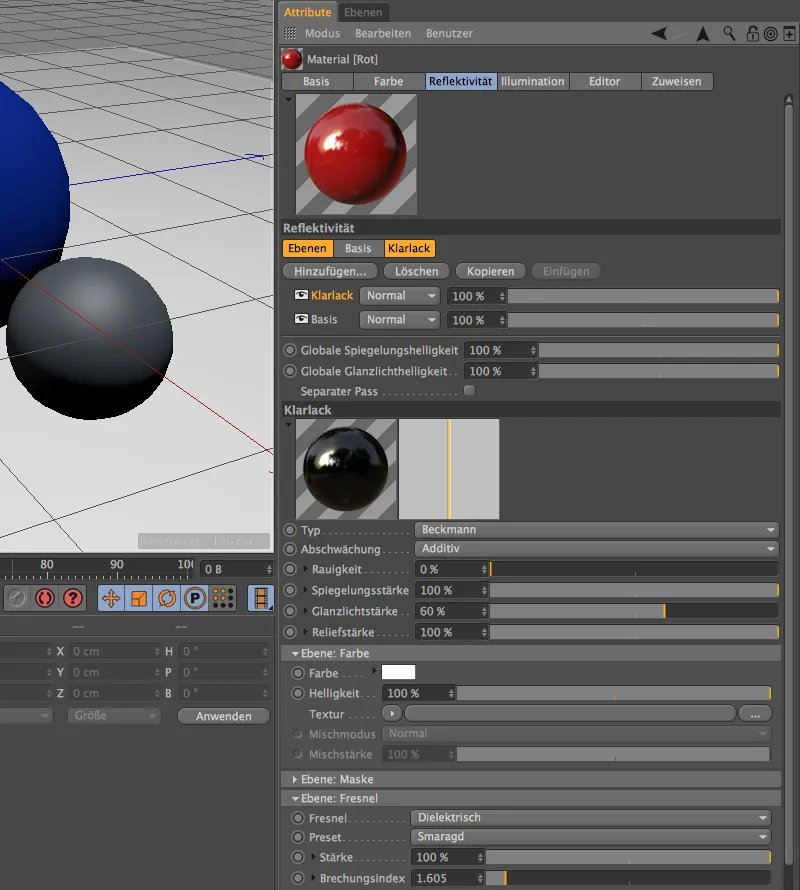
마지막으로, 서로 다른 페인트 표면의 세 가지 변형을 비교하여 볼 수 있는 최종 렌더링입니다. 이 주제를 소개하기 위해 각 머티리얼에 대해 반사율 채널에 두 개의 레이어만 사용했습니다. 그러나 더 많은 레이어로 작업하고 페인트 표면을 훨씬 더 세밀하게 정의하는 데 방해가 되는 것은 없습니다.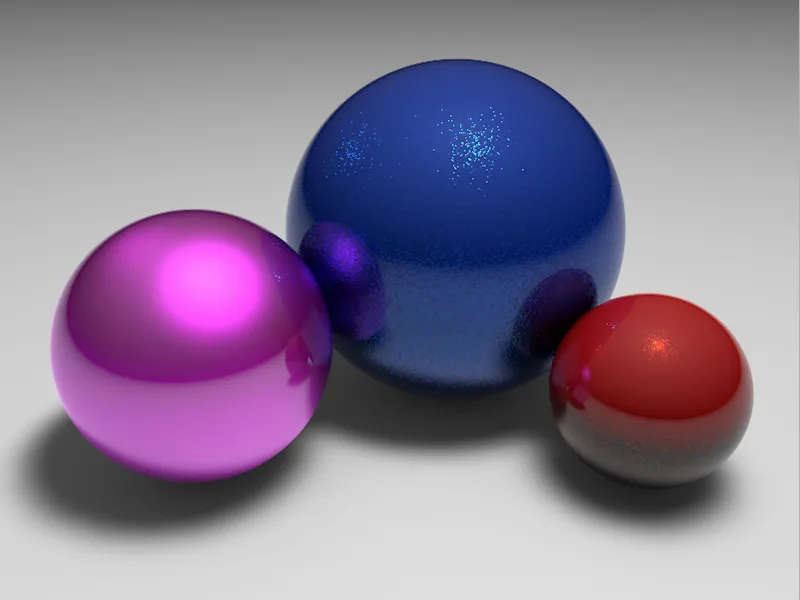
금속 표면
우리는 이미 광범위한 설정 대화 상자에 익숙해졌지만 지금까지는 페인트 표면에 집중했습니다. 그러나 반사율 채널은 금속 표면을 만드는 데도 이상적입니다. 이 섹션에서 만든 머티리얼은 작업 파일의 별도의 Cinema 4D 문서에서 찾을 수 있습니다.
색상 및 반사율 채널이 있는 새 머티리얼을 생성합니다. 표준 색상은 당분간 그대로 사용할 수 있으며 이제 주로 반사율에 집중하겠습니다. 평소와 같이 먼저 삭제 버튼을 클릭하여 표준 글로우가 있는 레이어를 제거해야 합니다.
대신 추가... 버튼을 사용하여 반사도를 위한 첫 번째 레이어로 이방성을 위한 레이어를 만듭니다. 이 레이어는 제조 또는 가공된 금속의 흔적을 생성하는 좋은 방법입니다.
그런 다음 금속 설정을 선택하여 반사율을 감쇠시킵니다. 이제 이미 알려진 거칠기 , 스페큘러, 스페큘러 라이트 및 릴리프 강도에 대한 매개 변수를 사용하여 속성을 정의할 수 있습니다.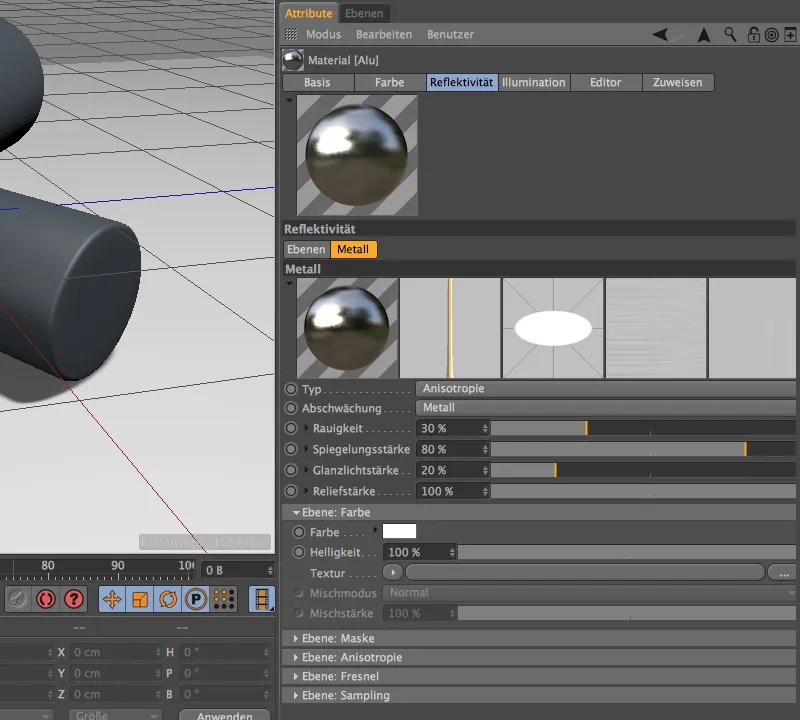
레이어: 이방성 섹션을 조금 더 아래로 열면 눈앞의 금속에 처리 및 노화 마크를 만들기 위한 수많은 매개 변수를 볼 수 있습니다. 여기에는 반사율 레이어의 재질 미리보기 옆에 있는 세 가지 추가 미리보기도 포함됩니다.
여기서 먼저 이방성에 대한 재현 유형을 선택합니다. 평면 옵션은 홈이 금속 조각에 세로로 투영되는 것을 의미합니다.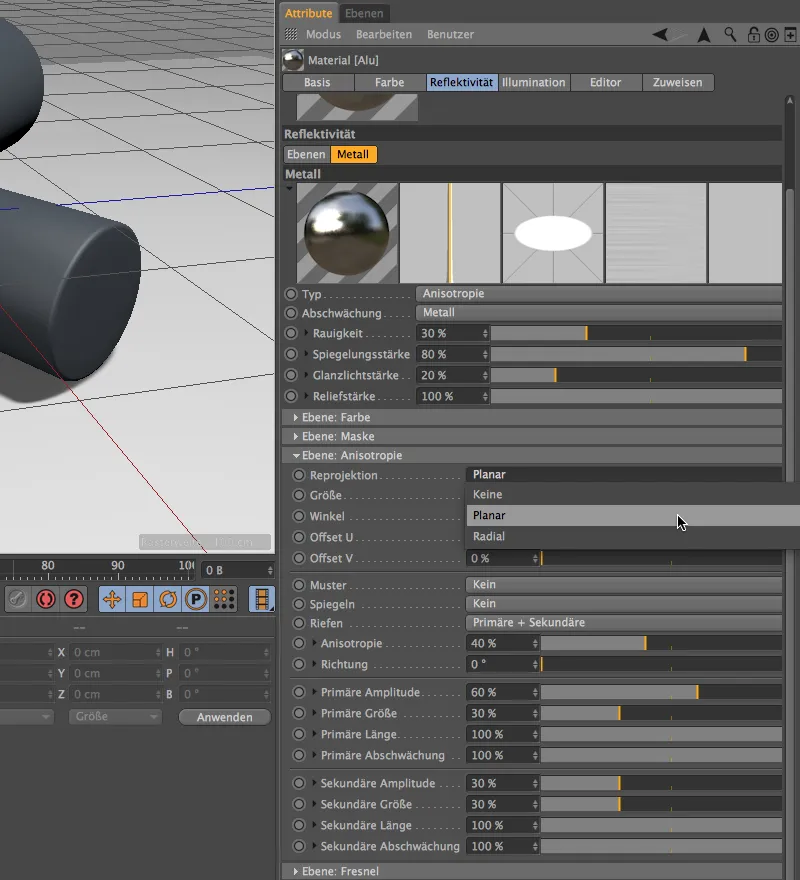
대부분의 다른 설정과 마찬가지로 이방성의 올바른 크기는 테스트 렌더링을 통해서만 결정할 수 있습니다. 따라서 매개변수를 직접 수락하거나 설정을 직접 실험해 볼 수 있습니다. 그루브에 대한 1차 + 2차 선택을 사용하면 리플렉션으로 지정된 가장 미세한 트랙에 평행 (1차) 및 수직 (2차)으로 추가 그루브를 적용할 수 있습니다. 이 예제에서는 패턴을 생략하겠습니다.
설정 대화 상자의 더 아래에는 익숙한 레이어: 프레넬 섹션이 있습니다. 금속에 적합한 사전 설정도 여기에서 사용할 수 있습니다. 그러나 이를 위해서는 먼저 프레넬에서 금속에 대한 도체 유형을 설정해야 합니다.
프리셋 메뉴에서 일반적인 금속의 전체 목록을 찾을 수 있으며, 이 예에서는 알루미늄을 선택했습니다.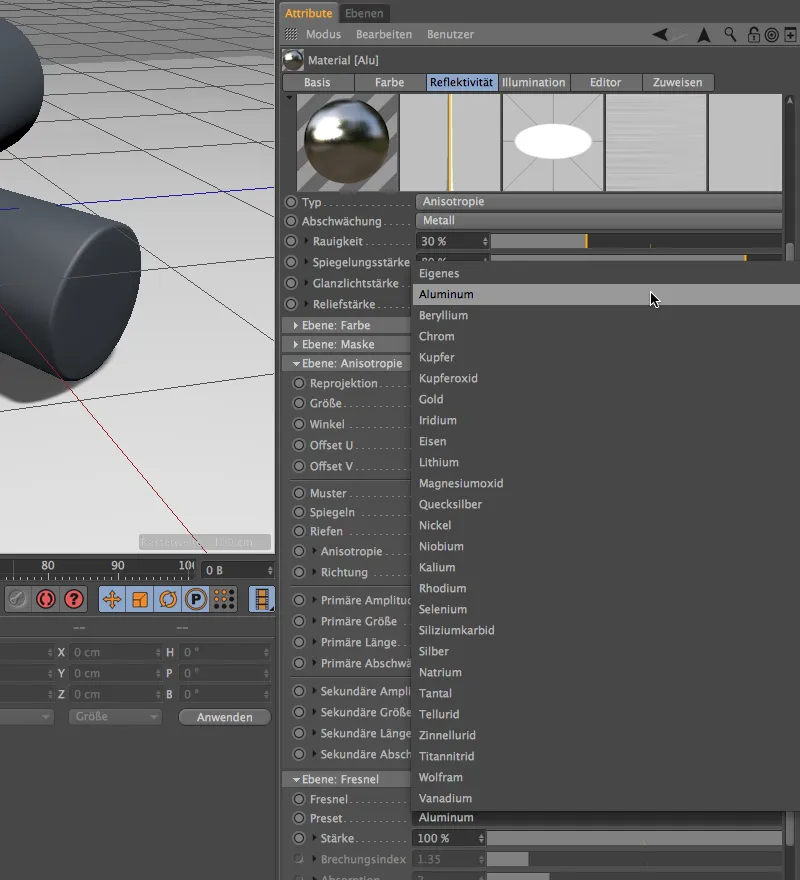
이제 첫 번째 금속에 대한 기본 레이어가 완성되었습니다. 그러나 금속에는 일반적으로 얇은 추가 코팅이 있기 때문에 알루미늄에는 추가 투명 코팅 레이어가 할당됩니다. 여기에서 직접 복사하거나 파란색 페인트 재질에서 복사하여 여기에 붙여넣을 수 있습니다.
이제 알루미늄 소재를 렌더링할 시간입니다. 원통에 적용하면 투영 방향과 1차 및 2차 홈을 매우 명확하게 볼 수 있습니다.
이방성과 프리셋의 차이를 더 잘 알기 위해 머티리얼 매니저를 사용하여 알루미늄 머티리얼의 사본을 만들고 귀금속 금을 사용해 보았습니다.
반사율 채널의 설정 대화 상자에서 금속 레이어로 바로 이동하여 이방성을 처리합니다. 처리 흔적을 더 명확하게 볼 수 있도록 크기를 100%로 늘리고 각도를 300°로 설정합니다. 다시 기본 홈과 보조 홈이 표시되어야 하지만 이번에는 격자 패턴으로표시됩니다. 패턴 메뉴에서 볼 수 있듯이 그리드, 원, 다이아몬드 및 대각선 옵션 외에도 자신만의 패턴을 자유롭게 만들 수 있습니다.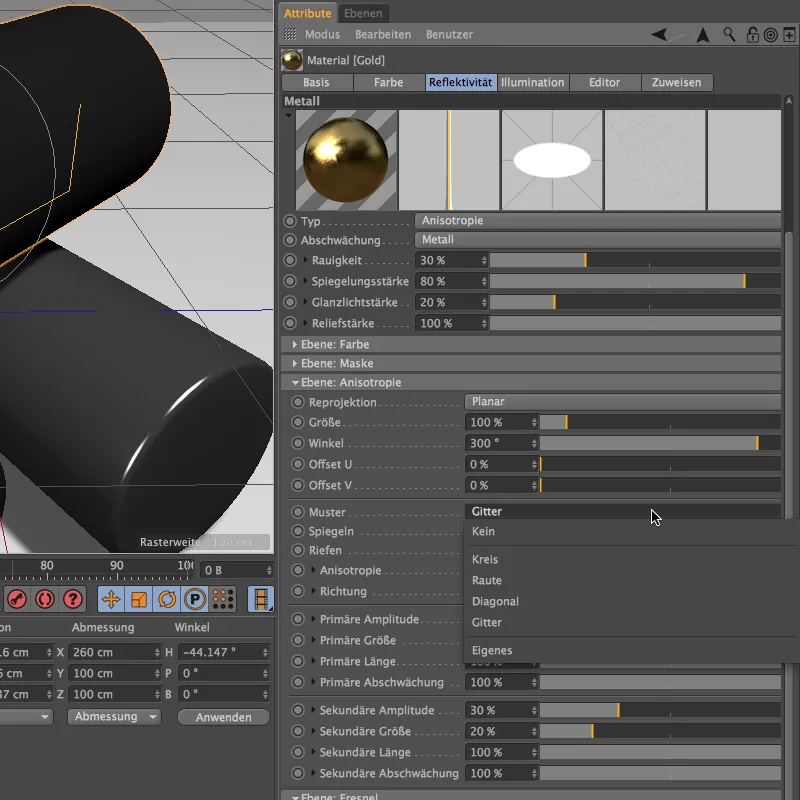
레이어: 프레넬 아래의 하단에서 이제 적절한 사전 설정으로 전환합니다. 골드도 사다리 그룹에 속합니다.
반사율 채널의 미리보기 이미지에서 이미 보았듯이 사전 설정만으로 금속에 금색이 부여되었습니다. 레이어: 색상에서 연한 주황색을 반사율 색상으로 설정하여 이 색상을 조금 더 향상시킬 수 있습니다.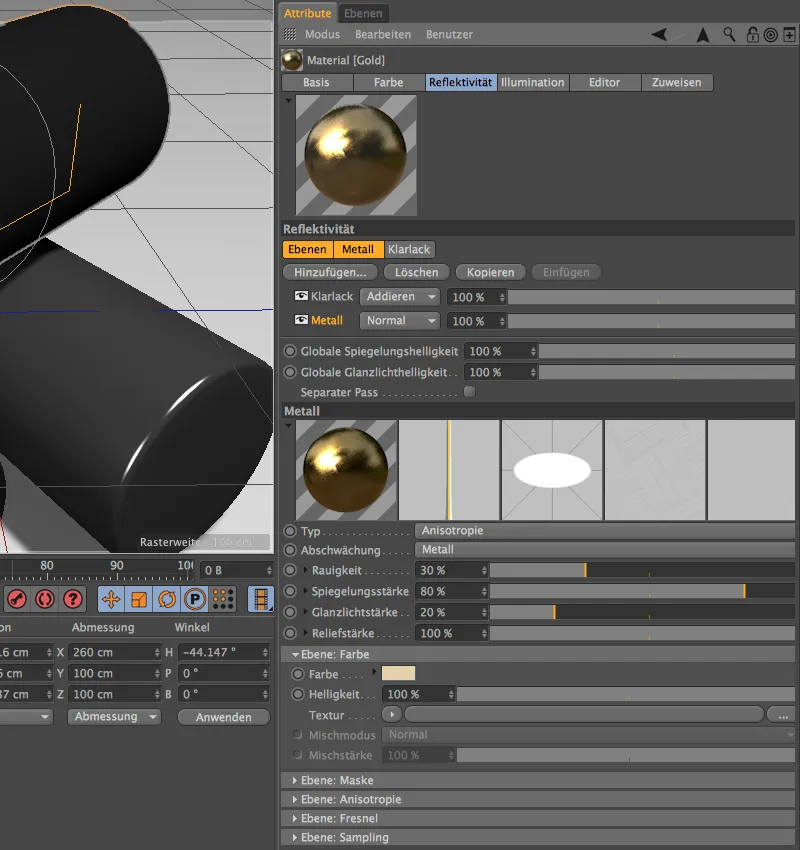
이제 완성된 금색 재질을 오브젝트에 할당할 수 있습니다. 렌더링에서 볼 수 있듯이 황금색 원통은 원하는 각도와 기본 및 보조 홈에 대한 격자 패턴을 가지고 있습니다.
세 개의 원통 중 마지막 원통은 투명 래커 코팅을 하지 않았을 때 금속이 어떻게 작동하는지 비교해서 보여드리고자 합니다. 이를 위해 알루미늄 소재를 다시 한 번 복사하고 투명 코팅층을 제거했습니다.
거칠기는 더 높아진 반면 반사와 광택은 크게 감소했습니다. 기본 홈만 가공되지 않은 "원시" 철을 시뮬레이션해야 합니다.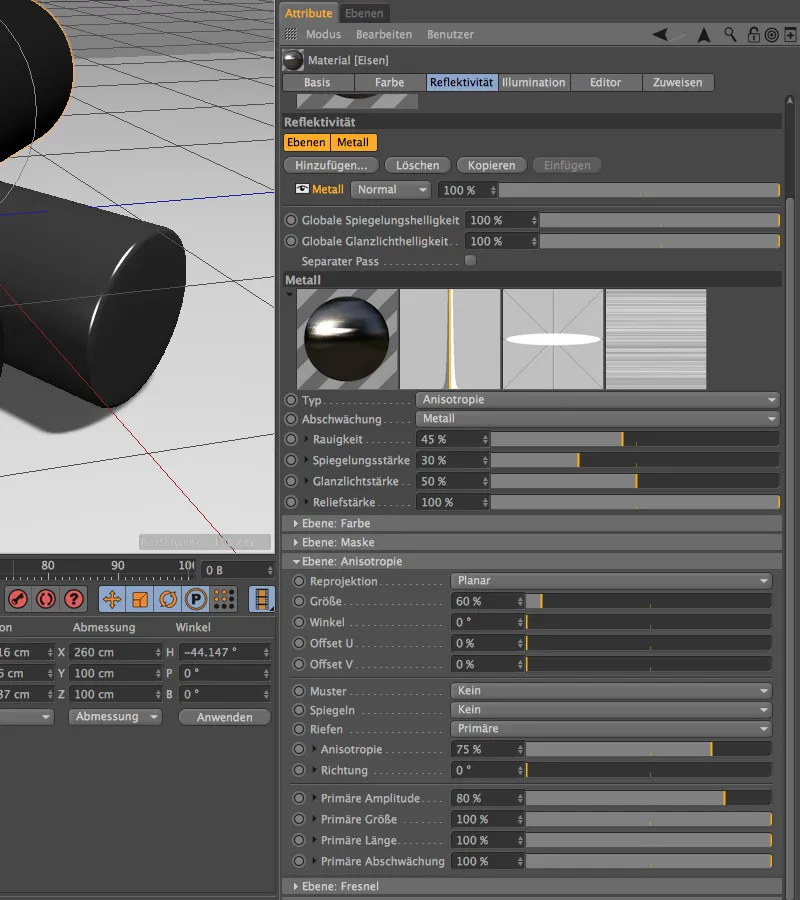
물론 레이어: 프레넬 아래의 사전 설정 메뉴에 철에 대한 사전 설정도 있습니다. 표면이 다소 거칠고 코팅층이 없기 때문에 샘플 세분화를 주시하는 것이 좋습니다. 값이 6이면 결과가 너무 거칠지 않아야 합니다.
금속 표면의 마지막 렌더링에서 철제 원통은 의도한 대로 패턴 없이 기본 홈만 표시됩니다. 다른 실린더와 비교하면 코팅이 되어 있지 않다는 것을 분명히 알 수 있습니다.
직물 및 직물
지금까지 처리한 페인트와 금속 표면을 보면 직물과 직물은 다소 평범하지 않습니다. 그러나 반사율 채널은 사실적인 패브릭을 만드는 데 이상적입니다.
이 예제의 완성된 텍스처 씬은 작업 파일의 별도 문서에서 확인할 수 있습니다.
패브릭 폴리곤 오브젝트의 텍스처링을 위한 새로운 머티리얼을 만들겠습니다. 색상 채널을 안전하게 비활성화할 수 있도록 반사율 채널에서 모든 설정을 할 것입니다.
반사율 채널에서 가장 먼저 할 일은 삭제 버튼을 사용하여 기본 하이라이트 레이어를 제거하는 것입니다.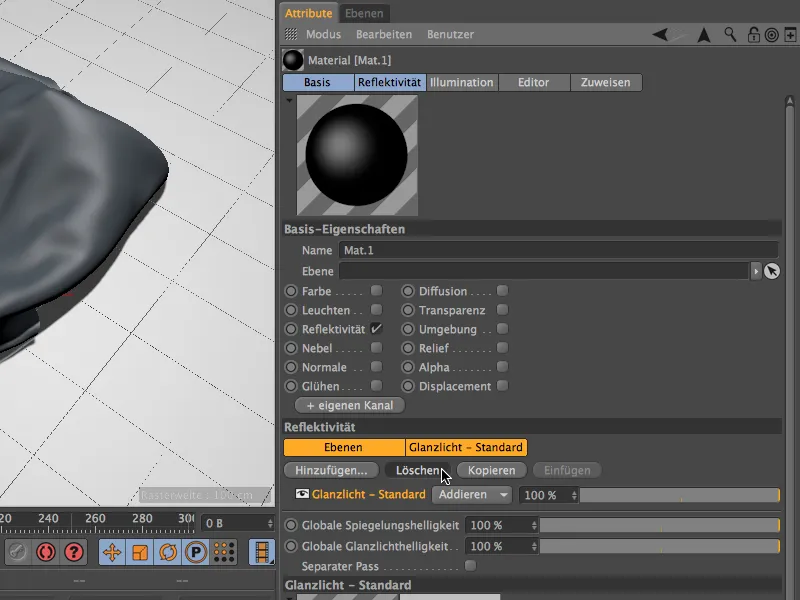
대신 추가... 메뉴에서 Irawan 레이어 (직조 직물) 를 반사율 채널에 추가합니다.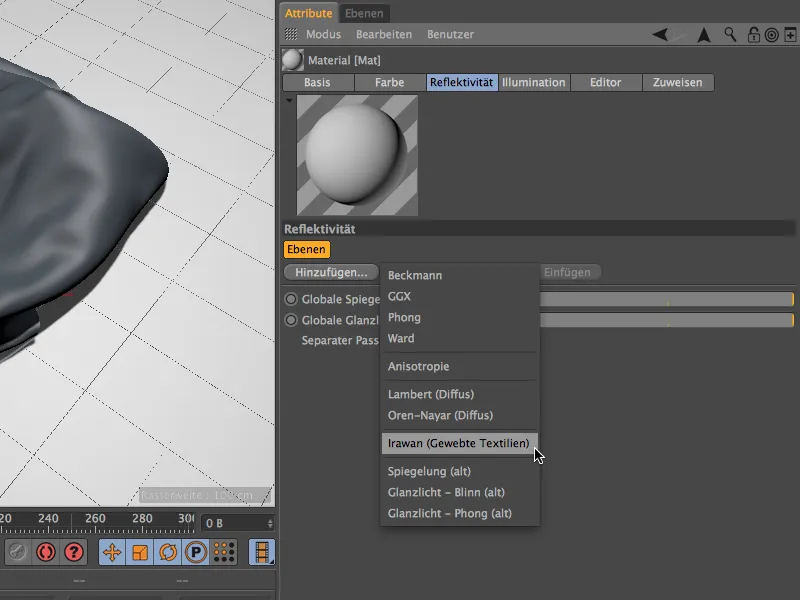
방금 만든 패브릭 레이어의 설정 대화 상자가 익숙하게 보일 것입니다. 우리가 만든 다른 재질에 비해 러프니스만 빠져 있습니다. 패브릭을 선택하고 디자인을 시작하기 전에 레이어: 색상에서 반사율을 약간 줄이고 밝기를 약간 낮춰 보겠습니다.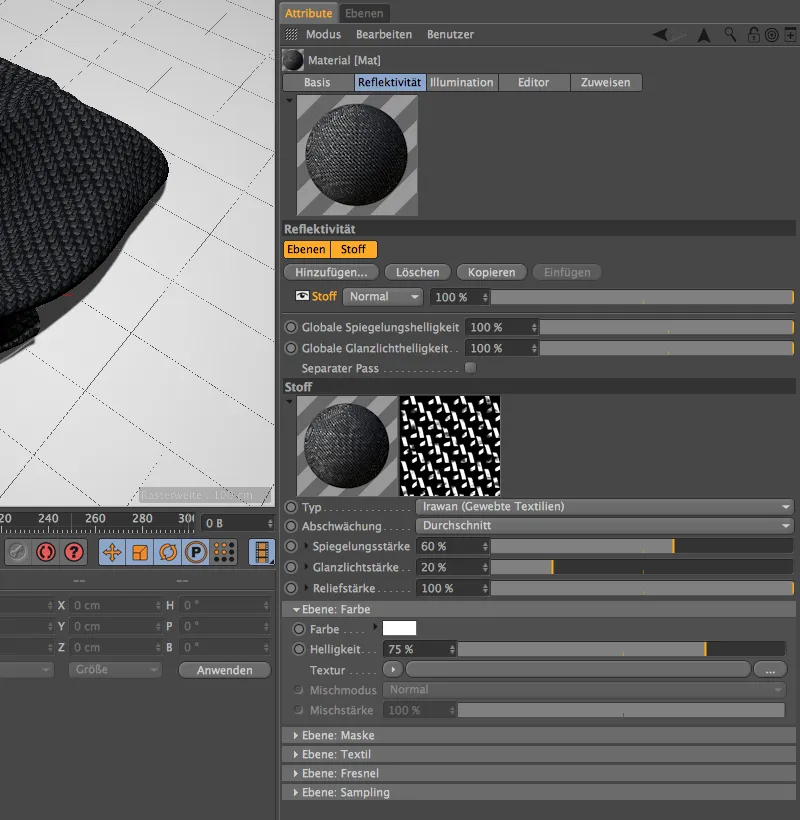
설정 대화 상자에서 원단 디자인을 위한 별도의 레이어: 섬유 섹션을 찾을 수 있습니다. 다양한 유형의 원단에 대한 5가지 일반적인 사전 설정 외에도 사용자 지정을 통해 직조 패턴을 직접 선택할 수 있는 옵션도 있습니다.
제 예에서는 능직 직조 패턴이 있는 면 원단을선택했습니다. 보시다시피 여러 가지 다른 직조 패턴을 사용할 수 있으므로 꼭 시도해 보세요.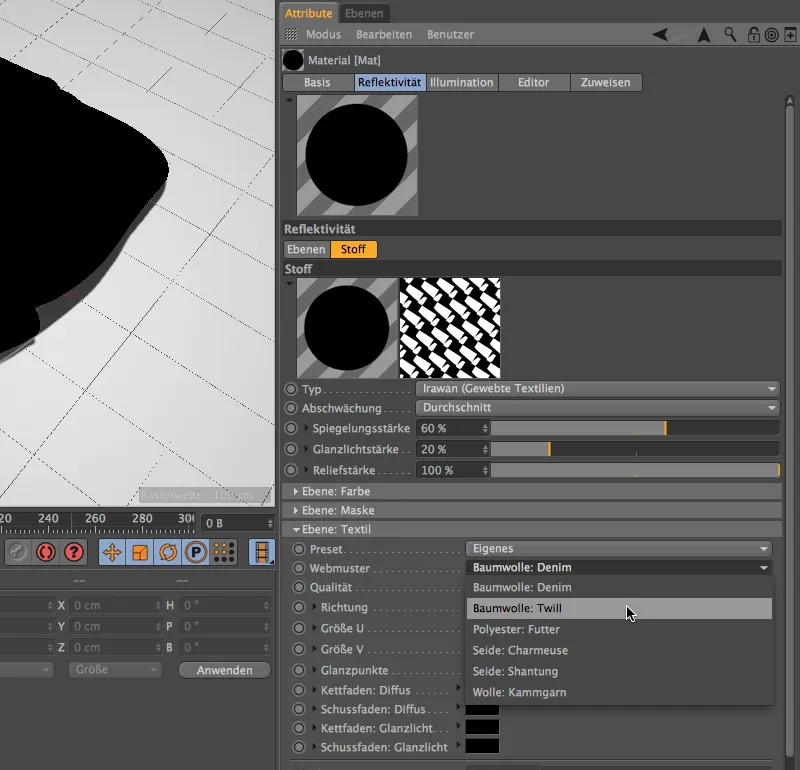
설정 대화 상자를 조금 더 열면 원단을 정의하기 위한 많은 매개 변수를 찾을 수 있습니다. 실크 스카프가 거친 니트 스카프처럼 보이지 않도록 물체와 관련하여 직조 패턴의 올바른 크기를 선택하는 것이 특히 중요합니다. 여기에서도 올바른 크기를 결정하는 가장 좋은 방법은 테스트 렌더링을 하는 것입니다.
원단의 색상(확산) 과 하이라이트는 날실과 씨실의 색상 필드에서 정의할 수 있습니다. 더 많은 사용자 지정 옵션이 있지만 지금까지 소개한 매개변수만으로도 충분합니다.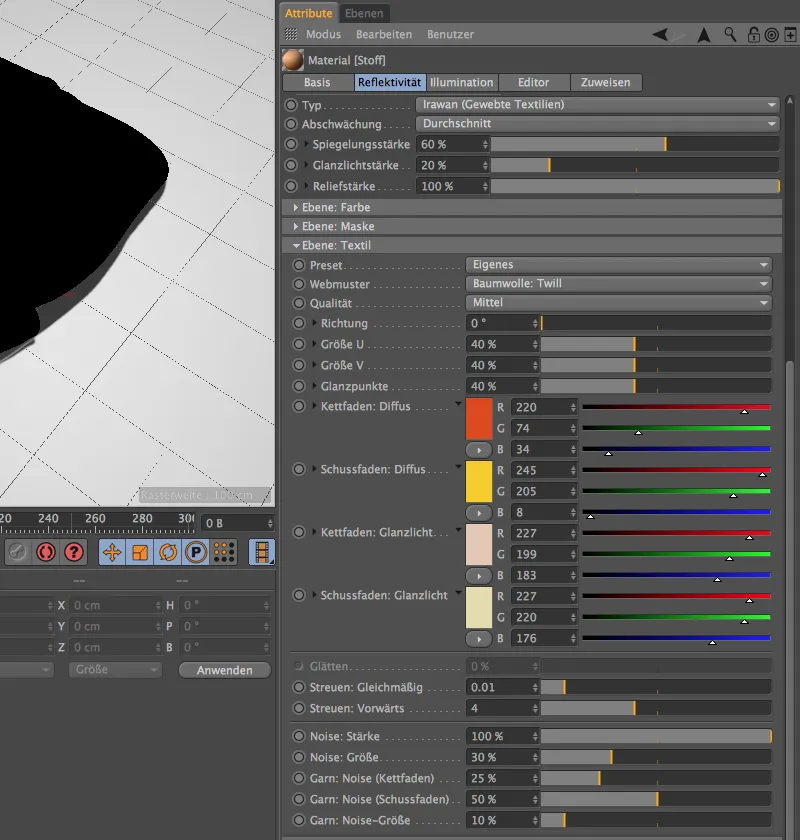
아직 완료하지 않았다면 이제 완성된 텍스타일 머티리얼을 패브릭 폴리곤 오브젝트에 배치하고 렌더링을 시작할 수 있습니다. 텍스타일 머티리얼은 그럴듯하게 보일 뿐만 아니라 우리가 던진 천의 모양을 따라갑니다.


